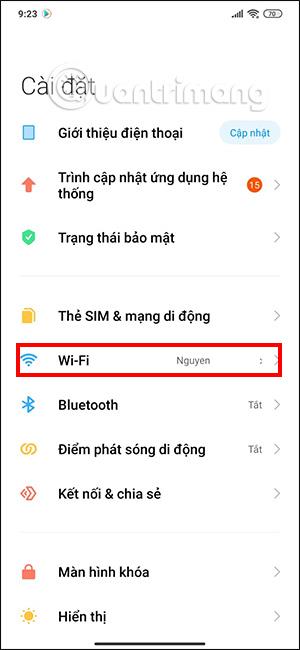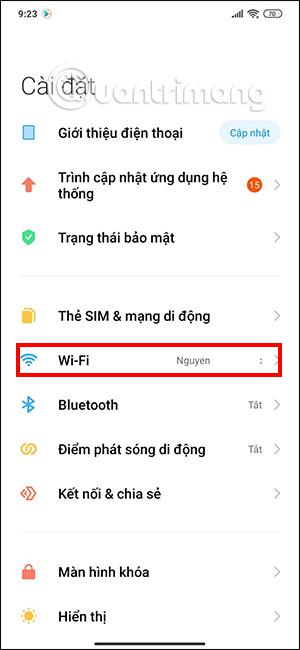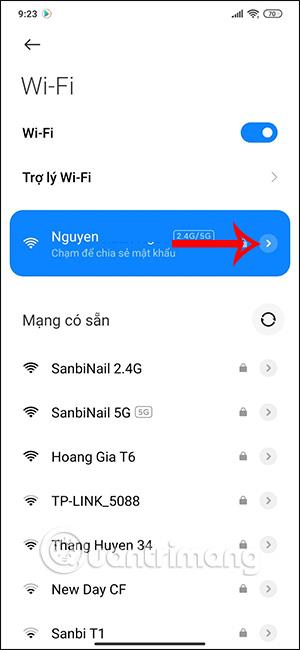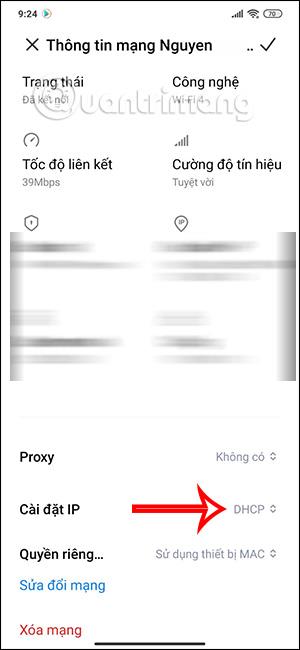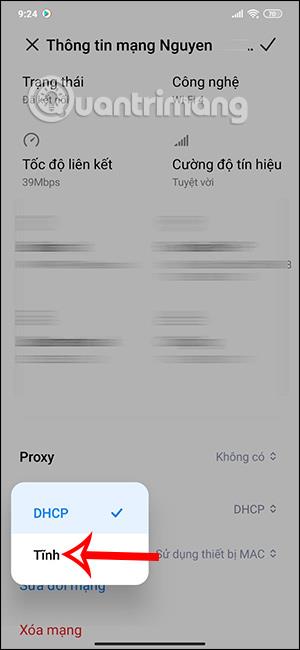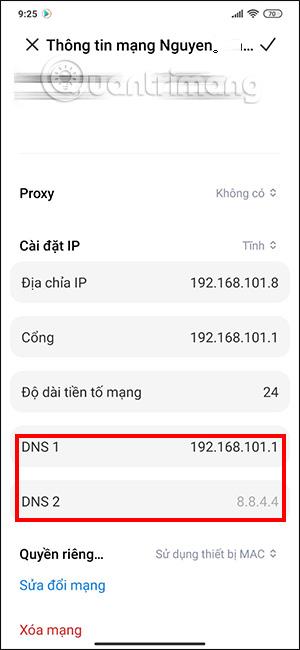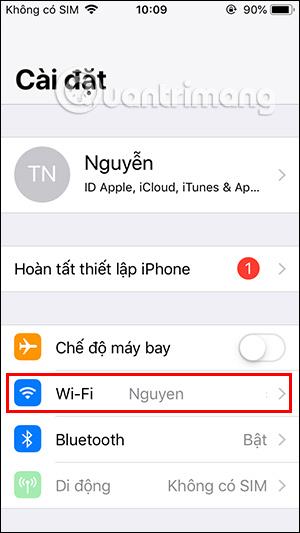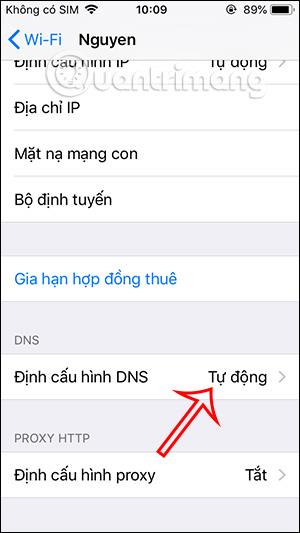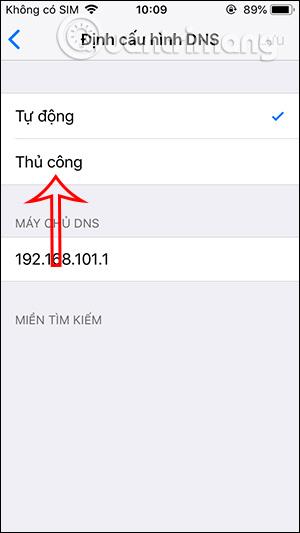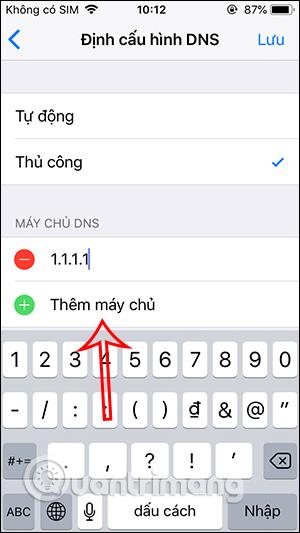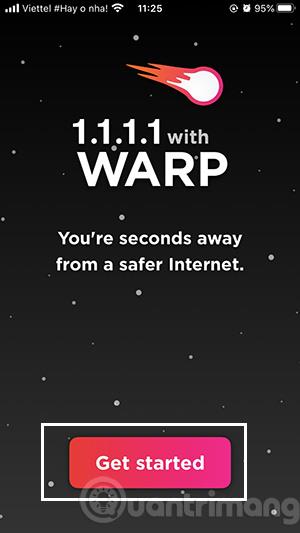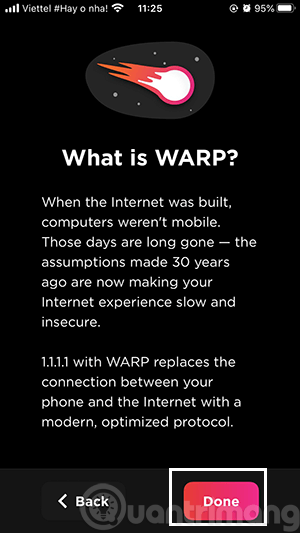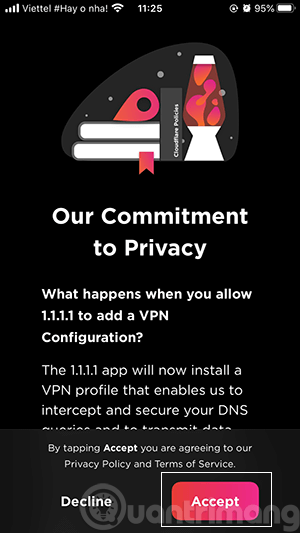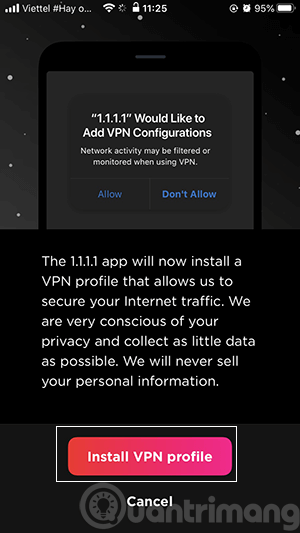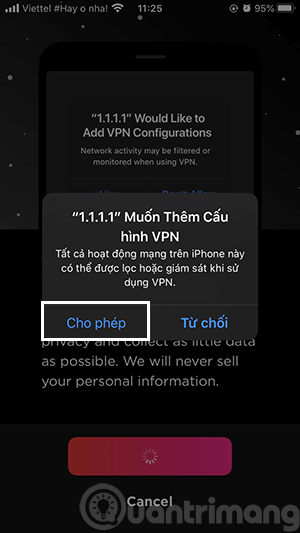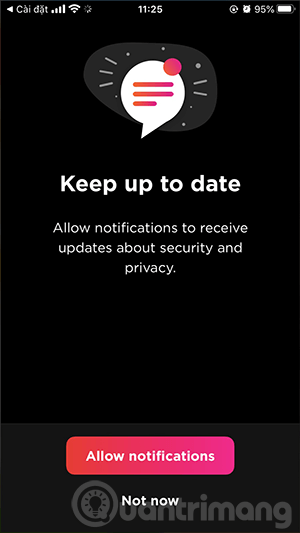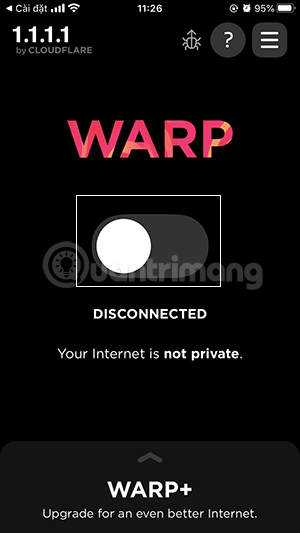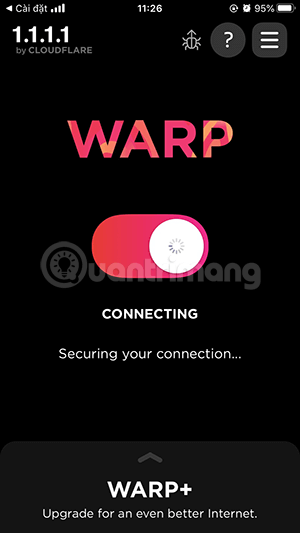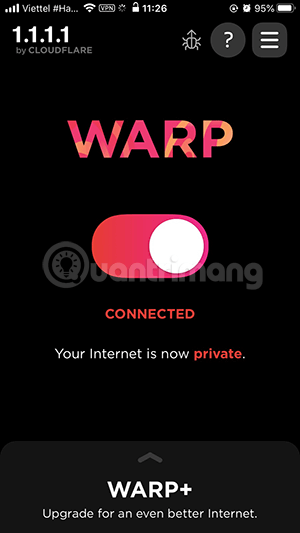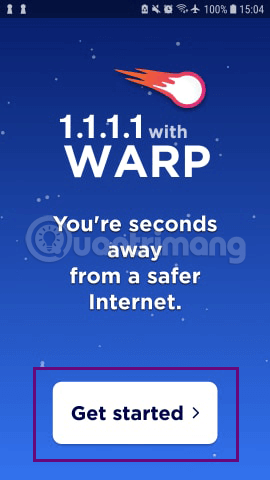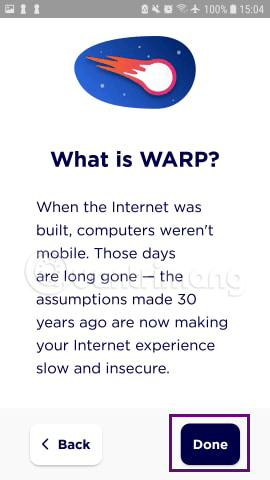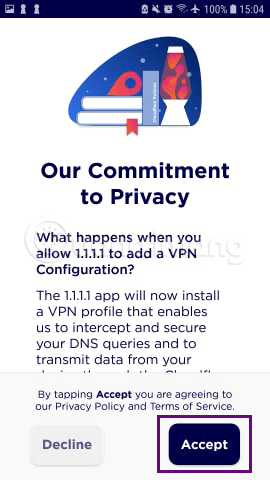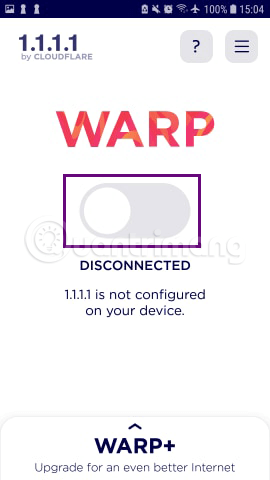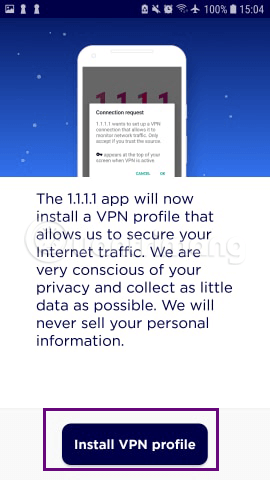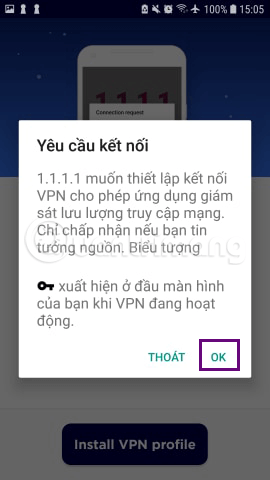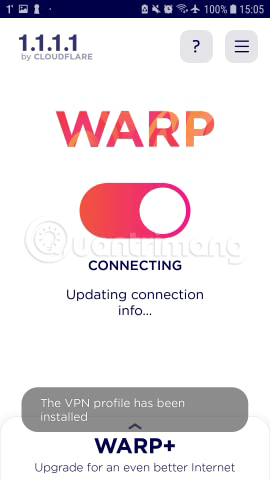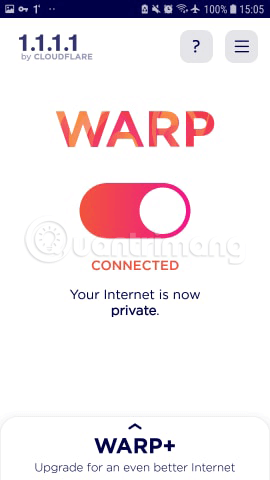Da bi pospešili internetno povezavo na telefonih , je veliko ljudi prešlo na DNS 1.1.1.1 na veliko različnih načinov. Uporabniki lahko ročno spremenijo DNS 1.1.1.1 na svojem telefonu tako, da spremenijo nastavitve WiFi ali namestijo aplikacijo za spremembo. Spodnji članek vas bo vodil, kako spremeniti DNS 1.1.1.1 v telefonu.
1. Kaj je DNS 1.1.1.1?
DNS je kratica za Domain Name Server, ki pomaga pretvoriti naslove spletnih mest iz besedila v številke za dostop do strežnika, ki vsebuje podatke. Obstaja veliko profesionalnih storitev DNS, kot so Google DNS (8.8.8.8), OpenDNS (208.67.222.222) ali CloudFlare DNS (1.1.1.1).
DNS 1.1.1.1 je CloudFlarejeva storitev za razreševanje imen domen za pospešitev dostopa do interneta in varno uporabo.
2. Kako spremeniti DNS na 1.1.1.1 v sistemu Android
Korak 1:
Najprej se v telefonu povežite z omrežjem WiFi, nato pojdite v Nastavitve in kliknite trenutno povezano omrežje WiFi . Nato pri imenu povezanega omrežja WiFi kliknite ikono puščice , da spremenite nastavitve.
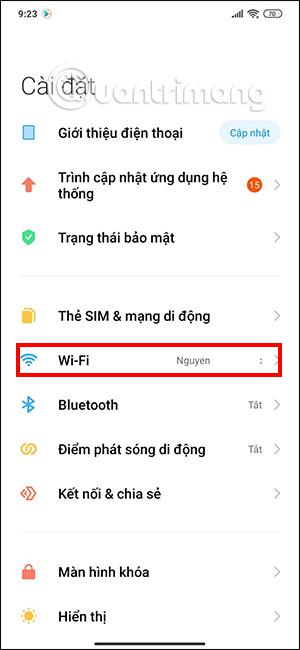
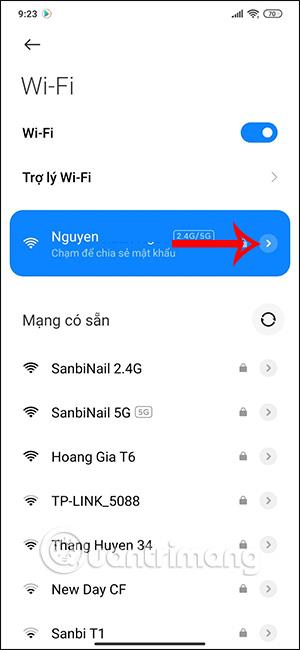
2. korak:
Tukaj boste videli informacije o stanju omrežja, pomaknite se navzdol do Nastavitve IP in spremenite v Statično .
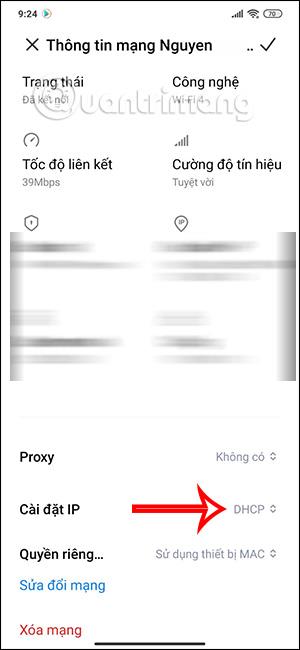
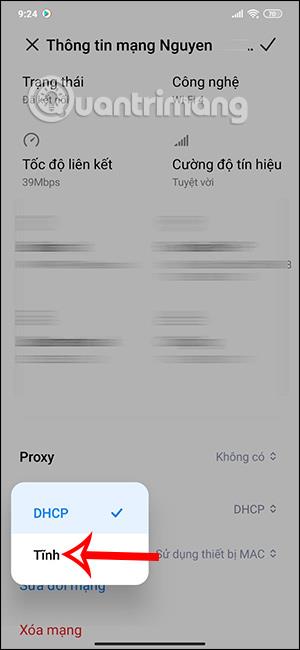
3. korak:
Preklopite na vmesnik za spremembo DNS. Tukaj boste pretvorili DNS 1 in DNS 2 v spodnje zaporedje številk.
- DNS 1: 1.1.1.1
- DNS 2: 1.0.0.1
Ko izpolnite, kliknite kljukico v zgornjem desnem kotu, da shranite .
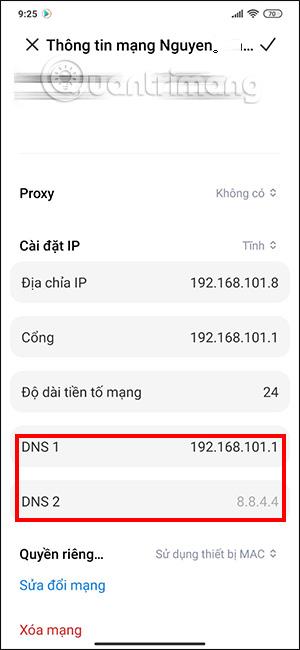
3. Navodila za spremembo DNS na 1.1.1.1 na iPhone
Korak 1:
V vmesniku za nastavitve iPhone kliknite ime omrežja, s katerim se povezujete , nato kliknite črko i, da odprete razdelek za nastavitve .
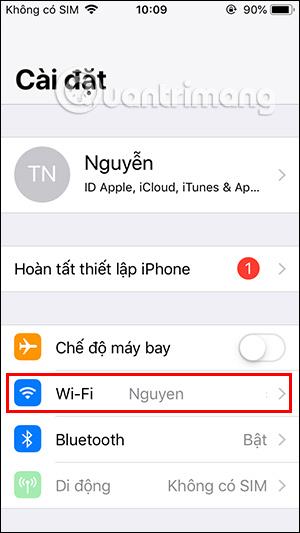

2. korak:
Nato se pomaknite navzdol do spodnje vsebine v razdelku Konfiguriraj DNS in kliknite za nadaljevanje. Kliknite Ročno, da znova spremenite DNS.
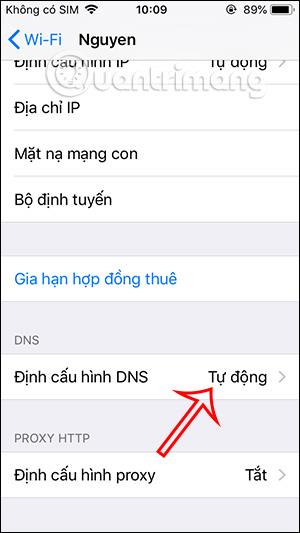
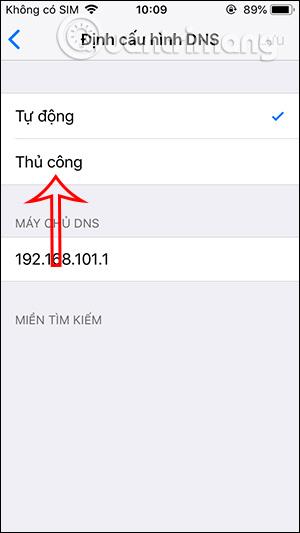
3. korak:
Nato kliknemo Dodaj strežnik , da vnesemo DNS. Tukaj vnesete DNS 1.1.1.1 in 1.0.0.1 in shranite.
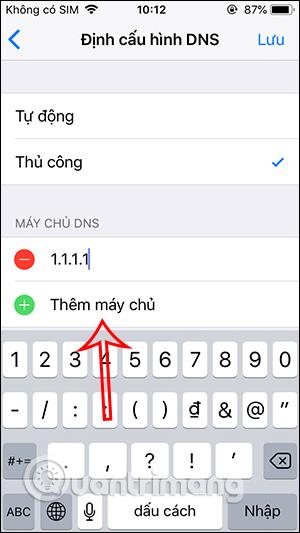
4. Kako spremeniti DNS na telefonu z aplikacijo 1.1.1.1
Aplikacijo za prenos DNS 1.1.1.1 za iOS in Android ponuja Cloudflare brezplačno, za prenos in izkušnjo lahko dostopate do spodnje povezave.
Z aplikacijo 1.1.1.1 za iPhone in Android (WARP+) lahko hitro spremenite DNS na svojem telefonu v 1.1.1.1 s preprosto operacijo, namesto da bi morali ročno izvajati precej zapletene in dolgotrajne korake.
Po prenosu in namestitvi 1.1.1.1 na iPhone se večinoma strinjate s privzetimi nastavitvami aplikacije.
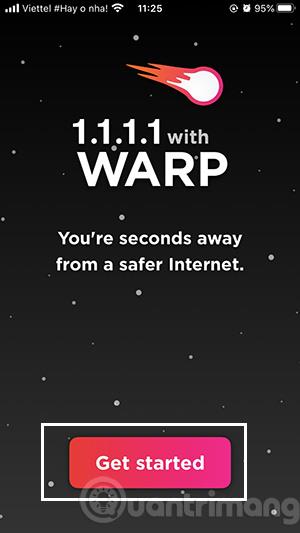
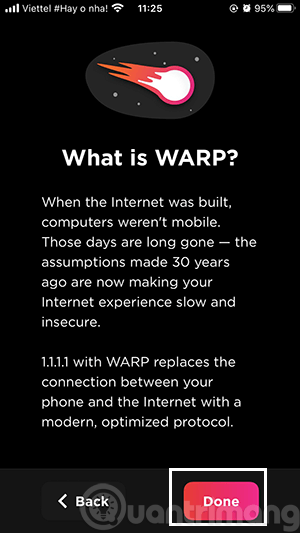
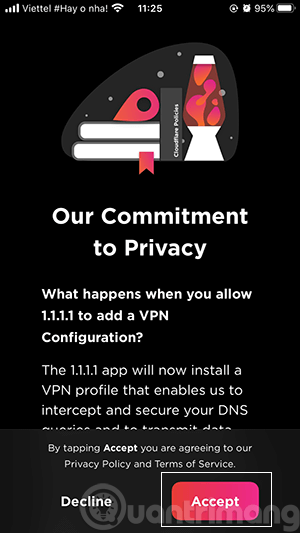
Strinjate se, da dovolite, da 1.1.1.1 spremeni nastavitve VPN v vaši napravi in izberete, ali želite prejemati obvestila iz aplikacije ali ne.
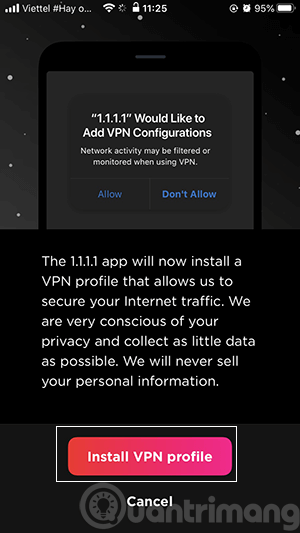
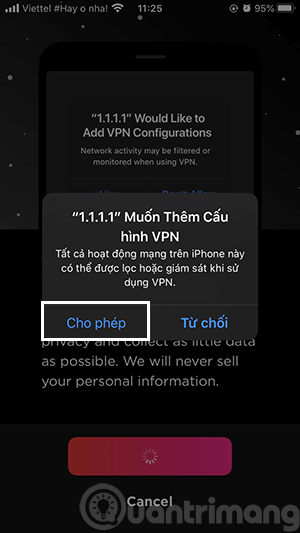
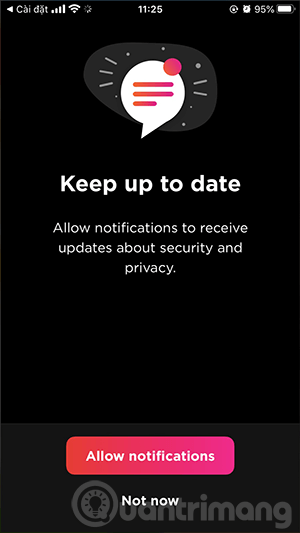
Dokler ne vidite zaslona z besedo Disconnect, se pomaknite desno, da se povežete z omrežjem prek DNS-ja Cloudflare.
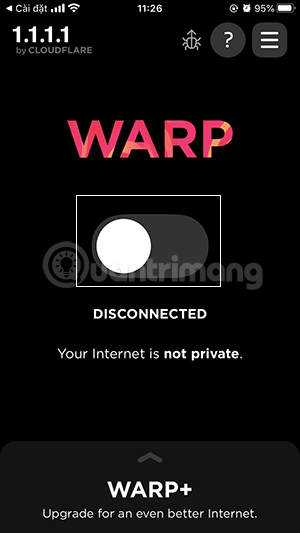
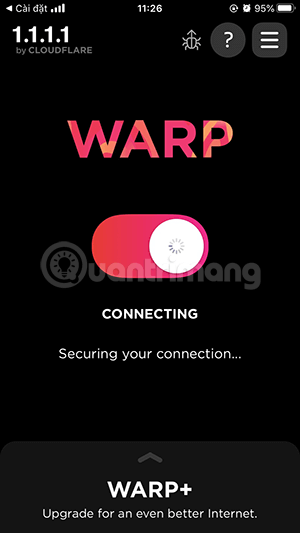
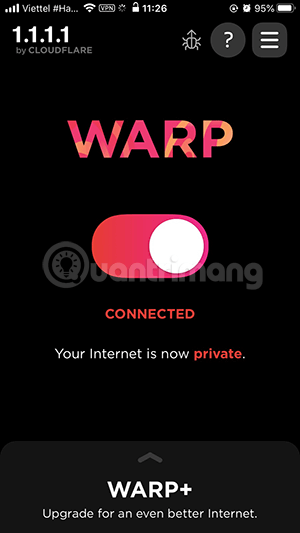
Preizkusil sem nekaj spletnih mest in nisem mogel normalno dostopati do njih, vendar so lahko dostopali dobro in zelo hitro.
Spremenite DNS 1.1.1.1 v sistemu Android
Operacije so skoraj podobne tistim na iPhoneu, strinjati se morate s privzetimi nastavitvami in klikniti gumbe, kot je prikazano na sliki:
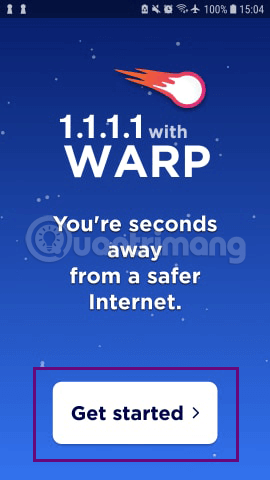
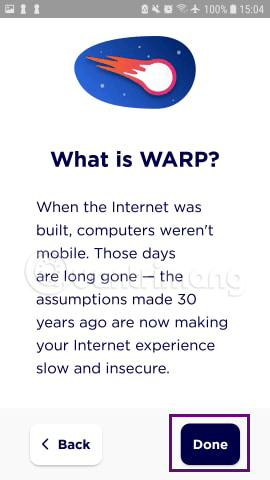
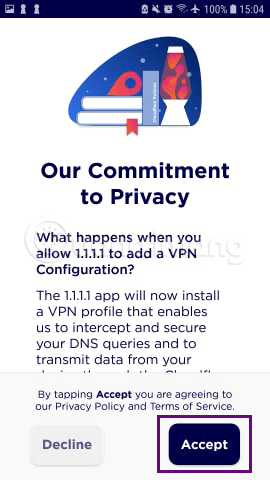
Ko pridete do zaslona Prekinjeno, potisnite gumb v desno, da namestite profil VPN za napravo, in pritisnite OK, da se strinjate s povezavo.
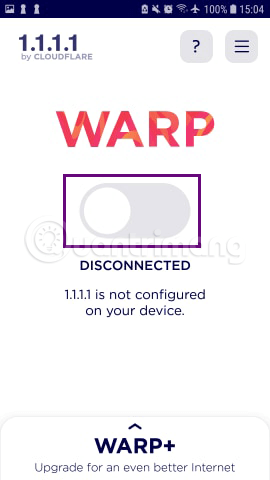
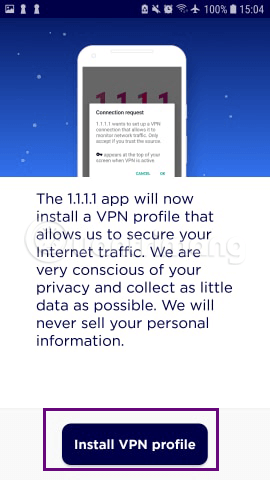
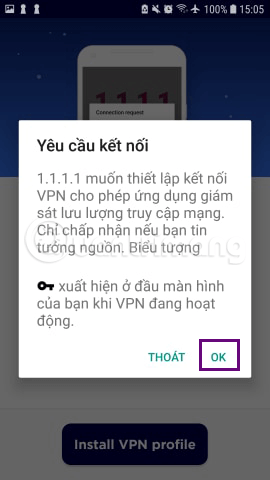
Ko je namestitev končana, boste preusmerjeni na naslednja zaslona 2. Ko se prikaže beseda Connected, ste zaključili zasebno povezavo prek DNS-ja Cloudflare.
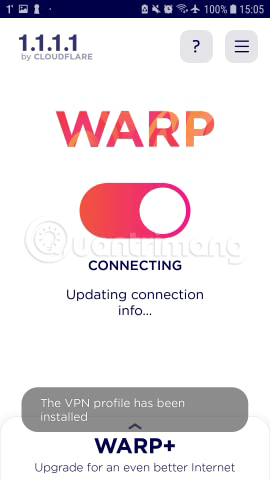
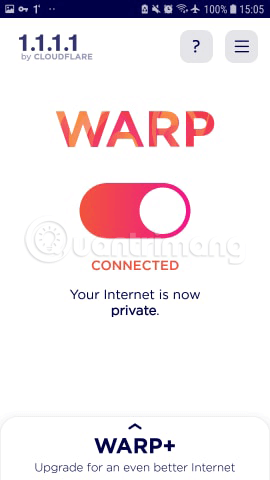
Poleg programske opreme VPN za telefone ali ročnega spreminjanja DNS v telefonu lahko uporabite WARP+, če želite ostati pri Cloudflarejevem DNS 1.1.1.1, v sistemu Android pa lahko uporabite brskalnik Opera z vgrajenim VPN, da obidete spletno cenzuro.